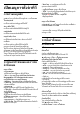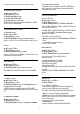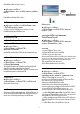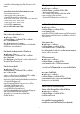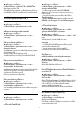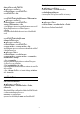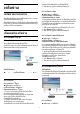User manual
อาจเห็นแถบสีดำ ไมรองรับอินพุต PC
• ตนฉบับ – แสดงรูปแบบตนฉบับของภาพที่นำเขา
(หนาแรก) > การตั้งคา >
การตั้งคาทั้งหมด > ภาพ > รูปแบบภาพ > ขั้นสูง
ในการจัดรูปแบบภาพดวยตนเอง…
• ขยับ – เลือกที่ลูกศรเพื่อขยับภาพ
ทั้งนี้คุณสามารถขยับภาพไดเมื่อซูมเขาเทานั้น
• ซูม – เลือกที่ลูกศรเพื่อซูมเขา
• ยืด – เลือกที่ลูกศรเพื่อยืดภาพในแนวตั้งหรือแนวนอน
• เลิกทำ – เลือกเพื่อกลับไปยังรูปแบบภาพที่คุณเริ่มตน
การตั้งคาภาพดวน
(หนาแรก) > การตั้งคา >
การตั้งคาทั้งหมด >
ภาพ >
การตั้งคาภาพดวน
• ในระหวางการติดตั้งครั้งแรก
คุณสามารถตั้งคาภาพไดภายในไมกี่ขั้นตอน
คุณสามารถทำซ้ำขั้นตอนเหลานี้กับเมนู การตั้งคาภาพดวน
ได
• คลิกการตั้งคาภาพที่คุณตองการและไปยังการตั้งคาถัดไป
• คุณสามารถทำขั้นตอนเหลานี้ซ้ำได โดยใหแนใจวาทีวีสามารถ
จูนชองทีวีหรือสามารถแสดงโปรแกรมจากอุปกรณที่เชื่อมตอได
การตั้งคาเสียง
สไตลเสียง
เลือกสไตล
สำหรับการปรับตั้งเสียงอยางงาย
คุณสามารถเลือกการตั้งคาลวงหนาดวยสไตลเสียง
(หนาแรก) > การตั้งคา >
การตั้งคาทั้งหมด > เสียง > สไตลเสียง
สไตลเสียงที่มีใหเลือก ไดแก ...
• ตนฉบับ - การตั้งคาเสียงที่เปนกลางที่สุด
• ภาพยนตร - เหมาะอยางยิ่งสำหรับการดูภาพยนตร
• เพลง - เหมาะอยางยิ่งสำหรับการฟงเพลง
• เกม - เหมาะอยางยิ่งสำหรับการเลนเกม
• ขาว - เหมาะอยางยิ่งสำหรับเสียงพูด
• โหมดผูเชี่ยวชาญ -
เลือกเพื่อตรวจสอบการตั้งคาเสียงขั้นสูงเพิ่มเติม
ปรับแตงสไตล
คุณสามารถปรับและจัดเก็บการตั้งคาเสียงในสไตลเสียงที่เลือกอ
ยูในขณะนี้ได
เรียกคืนสไตล
ในการเรียกคืนสไตลเปนการตั้งคาเดิม
ใหเลือกกลับไปยัง สไตลเสียง จากนั้นกด
เรียกคืนสไตล
การตั้งคาเสียงในโหมดผูเชี่ยวชาญ
เสียงรอบทิศทางไดนามิก
(หนาแรก) > ตั้งคา >
การตั้งคาทั้งหมด > เสียง >
การตั้งคาโหมดผูเชี่ยวชาญ > เสียงรอบทิศทางไดนามิก
ตั้งระดับเอฟเฟกตเสียงรอบทิศทางสำหรับลำโพงทีวีภายใน
Clear dialogue
(หนาแรก) > ตั้งคา >
การตั้งคาทั้งหมด > เสียง >
การตั้งคาโหมดผูเชี่ยวชาญ > Clear dialogue
เลือก เปด เพื่อปรับปรุงเสียงสำหรับเสียงพูด
ซึ่งเหมาะสำหรับโปรแกรมขาว
อีควอไลเซอร
(หนาแรก) > ตั้งคา >
การตั้งคาทั้งหมด > เสียง >
การตั้งคาโหมดผูเชี่ยวชาญ > อีควอไลเซอร
กดลูกศร
(ขึ้น) หรือ
(ลง) เพื่อปรับการตั้งคาอีควอไลเซอร
การจัดวางทีวี
(หนาแรก) > การตั้งคา > การตั้งคาทั้งหมด >
เสียง
>
การจัดวางทีวี
เลือก บนแทนวางทีวี หรือ บนผนัง
เพื่อใหเกิดการสรางเสียงที่ดีที่สุดตามการตั้งคา
การตั้งคาเสียงขั้นสูง
การควบคุมระดับเสียง
ระดับเสียงอัตโนมัติ
(หนาแรก) > ตั้งคา >
การตั้งคาทั้งหมด > เสียง > ขั้นสูง > ระดับเสียงอัตโนมัติ
เลือก AVL เพื่อปรับระดับเสียงที่แตกตางกันกะทันหันโดยอัตโน
มัติ โดยทั่วไปจ
ะเกิดขึ้นเมื่อคุณเปลี่ยนชอง เ
ลือก โหมดกลางคืน เพื่อประสบการณฟงที่เงียบสบายยิ่งขึ้น
ชดเชยระดับเสียง
(หนาแรก) > การตั้งคา >
การตั้งคาทั้งหมด > เสียง > ขั้นสูง > ชดเชยระดับเสียง
กดลูกศร
(ขึ้น) หรือ
(ลง)
เพื่อปรับคาชดเชยระดับเสียงสำหรับระดับเสียงลำโพงทีวี
* หมายเหตุ: คาเดลตาสำหรับระดับเสียงจะใชงานไดเมื่อตั้งคาแ
หลงสัญญาณเขาเปน HDMI หรืออะนาล็อก
และตั้งคาสัญญาณเสียงออกเปน ลำโพงทีวี หรือ ระบบเสียง
34